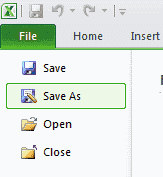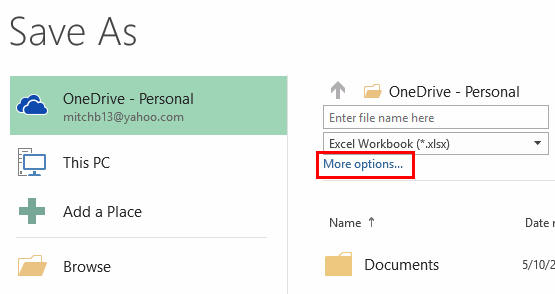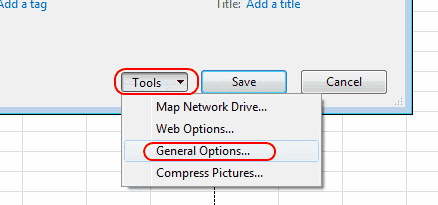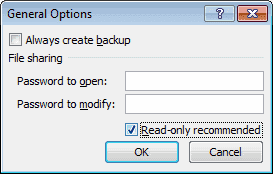Wenn Sie über eine Datei verfügen, die empfindlich auf Änderungen reagiert, können Sie Excel 2016 oder 2013 zwingen, den Benutzer aufzufordern, bei jedem Versuch, die Datei zu öffnen, als schreibgeschützt zu öffnen. So aktivieren Sie diese Einstellung
- In Excel wählen Sie "Datei”Und klicken Sie auf Speichern als.
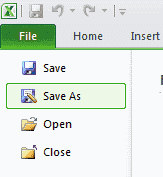
- Benutzer von Excel 2016 wählen “Mehr Optionen… “. Benutzer von Excel 2013 können mit Schritt 3 fortfahren.
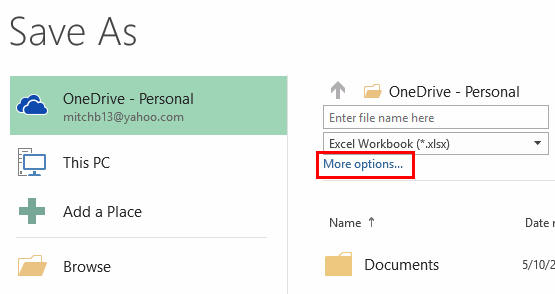
- Wählen "Werkzeuge” > “Allgemeine Optionen”Am unteren Rand des Fensters.
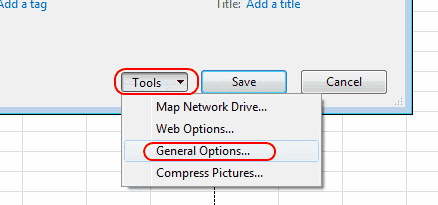
- Aktivieren Sie das Kontrollkästchen für "Nur Lesen wird empfohlen“, Dann wählen Sie“OK“.
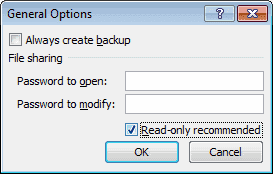
- Wählen "sparen“.
- Wenn Sie dazu aufgefordert werden, wählen Sie "Ja”, Um die Datei mit der schreibgeschützten Einstellung zu aktualisieren.
Das ist es! Jeder, der die Datei in Excel öffnet, wird nun aufgefordert, "Als schreibgeschützt öffnen“.